
Bir müzik aşığıysanız, çalma listeniz olmadan yaşayamazsınız. Onları her zaman oynamak istiyorsun. Çeşitli amaçlar için harikalar. Yapabilirsiniz mutlu bir çalma listesi oluştur ruh halinizi hafifletmek için veya belki de sürüş sırasında sizi uyanık tutabilecek bir sürüş çalma listesi.
Muhtemelen çalma listelerinize çok güveniyorsunuz. Peki iPhone'unuzu unutursanız ne olur? Çalma listenizi nasıl çalabilirsiniz? Bu nedenle, bilmeniz gereken neden budur Apple Watch'a nasıl müzik eklenir?.
İçindekiler Kılavuzu Bölüm 1. Apple Watch'ın Birçok KullanımıBölüm 2. iPhone'da bir Apple Watch Çalma Listesi Oluşturun Bölüm 3. Çalma Listemi Apple Watch ile EşitleBölüm 4. Apple Watch'ta Çalma Listesini DinleyinBölüm 5. Bonus: Çevrimdışı Dinlemek İçin Daha Fazla Çalma Listesi Oluşturun
Akıllı telefonlar ve iPhone'lar ortaya çıkmadan çok önce, bir telefonun insanlarla bağlantı kurmak ve iletişim kurmaktan başka şeyler yapabileceğini hayal etmek zordu. Bu günlerde, akıllı telefonlar ve iPhone'lar hayatın gereklilikleri. Onlarsız yaşamak zor.
Diğer bir aksesuar ise fonksiyonlarını genişletmekte yavaşlıyor. elma izle sadece zamanı söylemekle kalmaz, kişisel bir asistan görevi görür ve iPhone'unuzu unutursanız bile onun yerini alabilir. Onu küçümseyemezsin. Özelliklerini ve işlevlerini en üst düzeye çıkarmak için Apple Watch'a nasıl müzik ekleyeceğinizi bilmenizin nedeni budur.
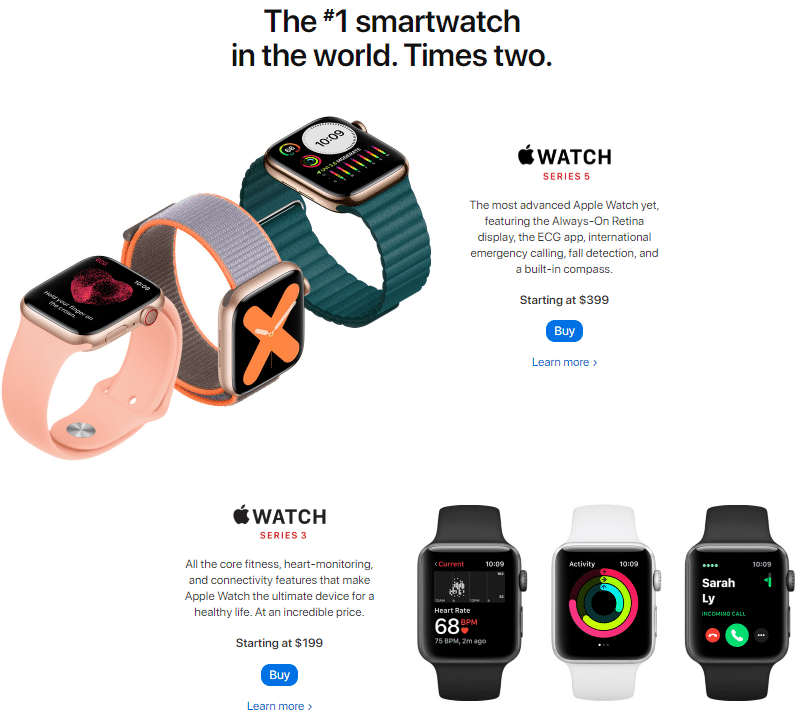
Hala iPhone'unuzda Apple çalma listeleriniz yoksa, şimdi biraz oluşturma zamanı. Apple Watch'a nasıl müzik ekleyeceğinizi öğrenmeden önce çalma listelerinizi iPhone'unuzda oluşturmanız gerekir. Aşağıdaki adımlar, Apple Watch çalma listenizi iPhone'unuza nasıl ekleyeceğinizi gösterir. Bu şekilde, onu daha sonra Apple saatinize ekleyebilirsiniz.
Müzik uygulamasında, ekranın altında birden çok sekme bulacaksınız. Bunlar Oynatma Listeleridir. Sanatçılar, Şarkılar, Albümler ve Daha Fazlası.
Uygulamanın en sol tarafında Oynatma Listesi sekmesini göreceksiniz. Üzerine dokunun. Ekranın üst kısmında Çalma Listesi Ekle'yi göreceğiniz başka bir pencereye yönlendirileceksiniz. Devam edin ve üzerine dokunun.
A, yeni Oynatma Listenizi adlandırabileceğiniz bir açılır pencere görecektir. Yeni çalma listenize Apple Watch Playlist adını vermek istiyorsanız hemen devam edin. İşiniz bittiğinde Kaydet düğmesine tıklayın.
Çalma listenizi adlandırdıktan ve çalma listenizi kaydettikten sonra, tüm şarkılarınızı göreceğiniz bir pencereye yönlendirileceksiniz. Şarkılarınızın her birinin karşısında, içinde artı işareti olan mavi bir daire göreceksiniz. Çalma listenize bir şarkı eklemek için üzerine dokunun. Birden çok kez eklemekten kaçınmak için yalnızca bir kez yaptığınızdan emin olun.
Yeni oynatma listenizi gözden geçirin. Her şey sizin için iyi göründüğünde ve yeni çalma listenizden memnun olduğunuzda, pencerenin sağ üst tarafındaki Bitti düğmesine dokunun.
Çalma listenizi iPhone'unuzdan Apple Watch'ınızla eşzamanlamanız gerekir. Apple Watch'a nasıl müzik ekleyeceğinizi öğrenmek için okumaya devam edin.
Aşağı kaydırın ve listeden müziğe dokunun. Üstte Ağır Döndürme'yi göreceğiniz başka bir ekrana yönlendirileceksiniz. Ağır Döndürme özelliği, her zaman dinlediğiniz müziği otomatik olarak yükler.
Artık Müzik Ekle'ye dokunarak müzik ekleyebilirsiniz. Müzik seçebileceğiniz ve Apple Watch çalma listenizi ekleyebileceğiniz başka bir ekrana yönlendirileceksiniz.

Müziği senkronize etmek ve yüklemek için Apple Watch'u şarj cihazına yerleştirmeniz gerekir. Bu şekilde, çalma listesi doğrudan Apple Watch'a yüklenir.
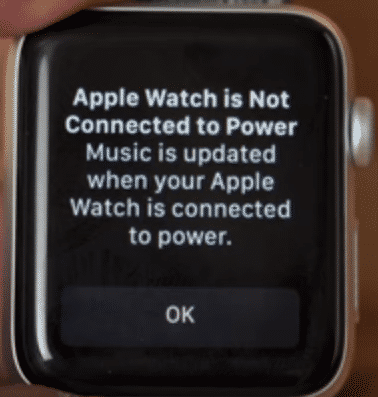
İşlemin tamamlanmasını bekleyin. Tamamlandığında, çalma listenizi Apple Watch'ınıza yeni yüklediğiniz için iPhone'unuzu evde bırakabilirsiniz.
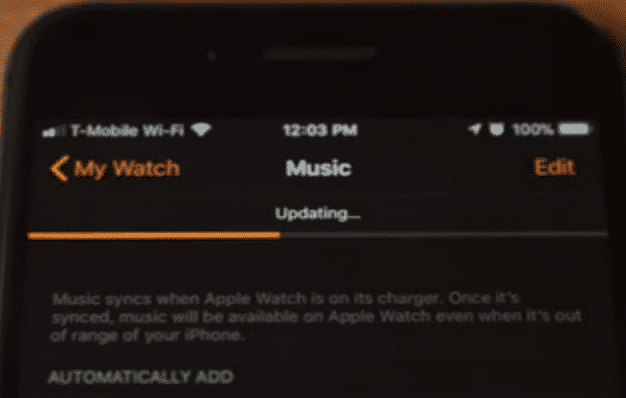
Artık Apple Watch'ta yeni çalma listenizi dinlemeye hazırsınız. Nasıl yapabileceğinizi görmek için okumaya devam edin müziğini dinle doğrudan bileğinizden.
1. Adım. Apple Watch'u Bluetooth Kulaklıkla Eşleştirme
Apple watch'ta ayarlara gidin ve Bluetooth'a tıklayın. AirPod'larınız otomatik olarak görünecektir. Çalma listenizi Apple Watch'ınızdan oynatmak istediğinizde, Airpod'larınız menüde görünecektir.
2. Adım. Müzik Uygulamasına gidin
Apple Watch'unuzdaki müzik uygulamasına gidebilirsiniz. Orada yeni çalma listenizi göreceksiniz. Telefonunuzun medyasını da kontrol edebilirsiniz. Bunu yapmaya karar verirseniz, iPhone'unuzdaki müzik kitaplığınıza erişebilirsiniz. Bunu Apple Watch'unuzla kontrol edebilirsiniz.
Adım 3. Siri'ye biraz müzik çalmasını da söyleyebilirsiniz.
Eller serbest olarak biraz müzik çalmak istiyorsanız bu başka bir seçenektir. Siri'ye çalma listenizi sizin için çalması talimatını verebilirsiniz.
4. Adım. Dock'a gidin
Ayrıca, Apple Watch Yuvası ve Now Playing'i seçin. Bunu Apple Watch'unuzun yan tarafındaki düğmeye basarak yapabilirsiniz. Şu An Çalınan, saatinizden, iPhone'unuzdan veya Wi-Fi ağınızdaki diğer cihazlardan gelen tüm müzikleri kontrol etmenize olanak tanır.
Apple Watch'a nasıl müzik ekleneceğini öğrenmek oldukça kolaydır. iTunes'unuzdan istediğiniz tüm müzikleri ekleyebilir ve Apple Watch'unuza aktarabilirsiniz. kullanmayı düşünebilirsiniz. DumpMedia Apple Müzik Dönüştürücü bu, iTunes müziğinizi dönüştürmenize ve indirmenize yardımcı olabilir. Bu şekilde, Mac'inize veya iPhone'unuza güvenmek zorunda kalmamak için onu Apple Watch'ınıza aktarabilirsiniz.
Hakkında iyi bir şey DumpMedia Apple Music Converter, bu DRM'yi kaldırır. Ayrıca, aralarından seçim yapabileceğiniz çok çeşitli dosya formatları sunar. Apple Watch'ınıza aktarmış olsanız bile aynı kalitede müziğe sahip olduğunuzdan emin olabilirsiniz. Bununla ilgili daha fazla bilgiyi buradan edinebilirsiniz.
Sonuç olarak
Apple Watch'a nasıl müzik ekleyeceğinizi anında öğrenebilirsiniz. Yapılabilecek hiçbirşey yok. Bu nedenle, bir Apple Watch satın alırken iki kez düşünmeyin çünkü onu pek çok şekilde kullanabilirsiniz.
Apple Watch'unuz var mı? Çalma listenizi buna eklediniz mi? Okurlarımız düşüncelerinizi ve fikirlerinizi duymaktan mutluluk duyacaktır.
